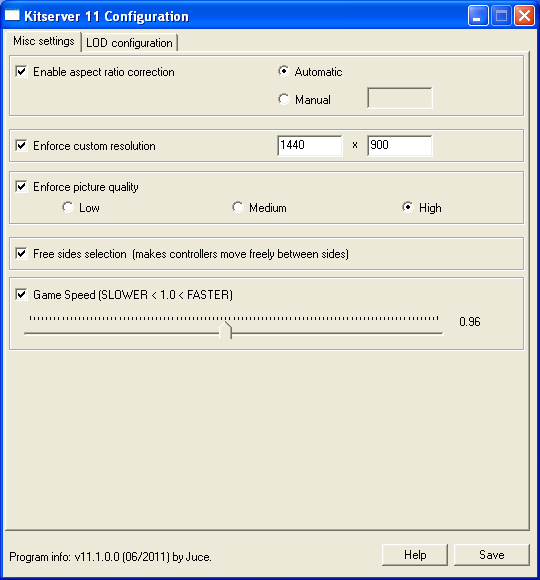
D'habitude, la version la plus à jour de cette documentation, et les traductions en plusieurs langues, se trouvent ici: https://kitserver.mapote.com. Documentation pour les Kitservers 5-8 et Kitserver 2010 peuvent seulement être trouver ici.

Le kitserver 11 est un programme/utilitaire pour Pro Evolution Soccer 2011 (et la démo de PES2011 ). Il charge et gère differents modules, ou
chaque module est construit comme un independent DLL contenant la méthode pour
améliorer le jeu dans un aspect particulier. A l'origine le Kitserver a été développé pour "gérer" les maillots (kits en anglais) pour Pro Evolution Soccer 3,
D'autres fonctionnalités ont été ajouté au fil des années.
Voici un résumé rapide des fonctionnalités disponibles. Suivez le lien dans la colonne de gauche pour obtenir plus de détails sur un module particulier.
Si vous êtes nouveau dans l'univers du Kitserver, assurez-vous de lire les instructions d'installation. Instructions pour l'installation.
| AFS2FS 11.0.0 | afs2fs.dll | Gère les AFS (.img) qui contiennent les données du jeu en utilisant des fichiers et dossiers: Beaucoup plus simple et rapide pour installer installer/supprimer, sans avoir a modifier les fichiers *.img d'origine. |
|---|---|---|
| Kserv 11.0.1.0 | kserv.dll | Organise vos maillots(kits) dans le GDB, et assigne à chaque équipe son propre maillot. |
| Faceserver 11.1.0 | fserv.dll | Assigner une face et des cheveux à n'importe quel joueur que vous voulez (via le GBD). |
| LOD Mixer 11.0.0 | lodmixer.dll | Peaufinez la configuration LOD des joueurs et arbitres . (LOD=Level Of Details <=> Niveau des details) |
| Speeder module 11.0.0 | speeder.dll | Augmente ou diminue la vitesse du gameplay. |
| Sides module 11.0.0 | sides.dll | Permet la selection libre du coté pendant les matchs. |
Avec XP et Vista, et maintenant Windows 7 ont plus l'accent sur l'exécution des propriétés du fichier et les droits des utilisateurs différents, et de promouvoir l'utilisation de "l'utilisateur standard" des comptes, la routine d'installation du Kitserver a changé. Si vous êtes un utilisateur "assaisonnée" du kitserver, veuillez lire attentivement, car il vous permettra d'économiser beaucoup d'inutiles moment de galère à configurer.
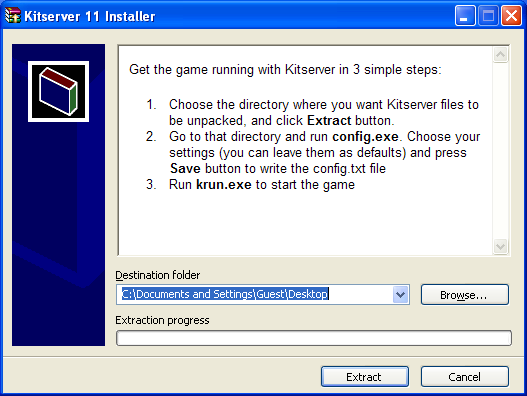
En règle général, il suffit de suivre les 3 étapes décrites dans la fenêtre message du programme d'installation du KitServer (image ci-dessus). Si c'est le cas, très bien lancer le jeu et appréciez les nouvelles fonctionnalités qu'ajoutent le KitServer. :)
Vous pouvez laisser le répertoire par défaut spécifié par l'éxecutable, ou choisir le votre . La chose importante est que vous choisissiez un dossier ou vous avez la pleine propriété (permission de lecture et d'écriture). (Par exemple votre répertoire personnel qui est un bonne exemple ou encore "Mes documents" ou le "Bureau"). Cela est particulièrement important sur Vista, car de cette façon, nous contournerons toutes les mauvaises surprises de la virtualisation de fichier de Vista, et par conséquent ne demandera pas de privilèges d'administrateur pour éxecuter le jeu avec le KitServer 11.
Une fois l'installation terminé, allez dans le dossier ou vous avez extrait les fichiers du KitServer. Vous devez voir un dossier nommé Kitserver11 . Ouvrez-le, et vous devez voir les fichiers suivants:
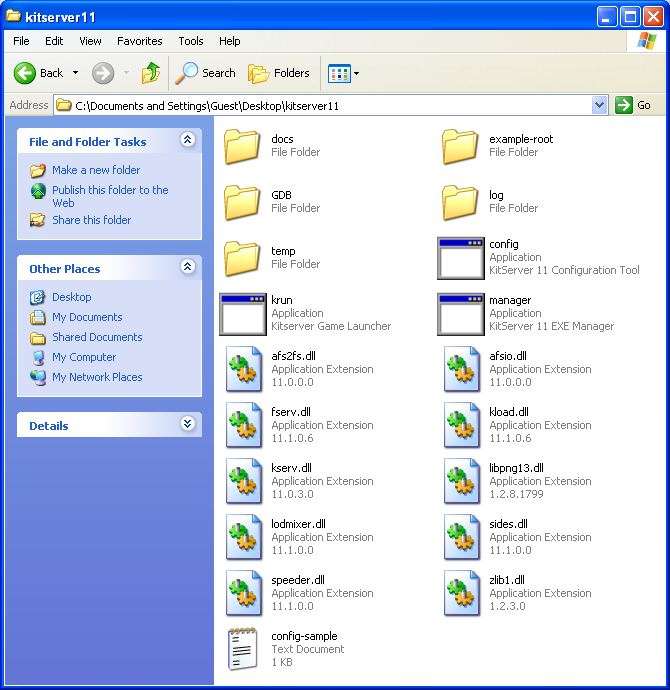
La prochaine étape est de s'assurer que vous avez un fichier nommé config.txt.
Si vous installez le Kitserver 11 pour la première fois, vous n'avez probablement pas
de fichier config.txt. Dans ce cas, il suffit d'exécuter le
l'outil de configuration, appelé config.exe et cliquez sur le bouton [Save], et cela va vous créer le fichier config.txt.
Si, toutefois, vous mettez à jour une version antérieur du Kitserver, vous avez déjà un fichier config.txt, ainsi vous pouvez continuer à utiliser ce fichier. (Par exemple, s'il contient les paramètres de votre configuration LOD, que vous ne voulez pas perdre!). Si c'est le cas, alors vous devrez comparer le fichier config-sample.txt avec votre fichier config.txt existant, et (si besoin) apporter les changements nécessaires à votre fichier config.txt.
La désinstallation est très simple: il suffit de supprimer le dossier Kitserver11 , lorsque vous n'en avez plus besoin. Le kitserver ne touche pas aux dossiers système, ou quelque chose de ce genre,donc l'enlèvement est très simple.
Alors maintenant que vous avez le fichier config.txt, nous sommes prêts à lancer le jeu avec le Kitserver. Il y a deux manières de le faire, et nous allons passer par les deux dans cette documentation.
Tout d'abord, laissez-vous tenter par la méthode la plus simple. Avec le Kitserver 11.0.0, un nouvel outil a été introduit: krun.exe - Kitserver Game Launcher. C'est l'outil que nous allons maintenant utiliser pour exécuter le jeu avec le Kitserver: il suffit de double-cliquer sur krun.exe et le jeu devrait se lancer après un délai de quelques secondes.
Les personnes qui utilisent le KitServer depuis quelques années maintenant remarqueront que celui-ci est différent des versions antérieur:Le kitserver ne modifie pas directement le fichier exécutable du jeu lui-même, mais dans le dossier "temp, créez une copie modifiée du module de modification comme le programme Krun pour exécuter un processus enfant. Cette nouvelle approche peut sembler étrange, mais il résout de nombreux problèmes liées à la sécurité.
C'est la façon "standard" de travailler avec le kitserver, avant l'introduction du Krun. Il y a encore des situations où il est facile de le faire à l'ancienne: par exemple pour patchmakers qui créés un gros patch incluant leur propre version de l'exe modifié du jeu, un kitserver avec un fichier config.txt pré-configuré, les dossiers img, GDB, et donc pour ça il est plus facile de pré-attacher l'exe du kitserver et donc permettre aux utilisateurs de lancer le jeu "de façon normale" - en double-cliquant sur l'exécutable du jeu patché.
Si vous êtes un utilisateur fidèle du Kitserver (peut-être même des jours de gloire de PES3!), alors vous êtes probablement plus accomodé à l'utilisation du manager.exe, au lieu du Krun. C'est très bien. Les deux méthodes peuvent être utilisées avec succès, si certaines mesures sont prises pour éviter des erreurs.
Pour utiliser le manager.exe, vous devez copier l'intégralité de votre dossier kitserver11 dans le même répertoire où vous avez l'exe jeu que vous souhaitez attacher au kitserver. Deux façons de le faire:
Maintenant, allez dans le dossier kitserver11, et exécuter le manager.exe. Si vous avez placé les fichiers correctement, alors vous verrez que manager.exe vous montre la liste des exécutables du jeu que vous pouvez attacher / détacher au kitserver. Cliquez sur le bouton [Attach], puis attendez que le logiciel vous confirme que l'exe du jeu a été attaché avec succès. Maintenant, remonter d'un niveau dans la hiérarchie des dossiers et double-cliquez sur l'exe du jeu (dont vous venez d'attacher le kitserver) et le jeu doit se lancer.
Nous avons déjà évoqué la façon la plus simple d'utiliser l'outil Krun. Cependant, il se peut que vous avez une configuration plus compliqué. Peut-être que vous avez installé plusieurs exe dans le même dossier, ou encore d'un exe créer par des Big Patch ou Patchs. Alors, disons qu'au lieu de PES2011.exe de votre dossier de jeu, vous souhaitez lancer le jeu avec l'utilisation d'un autre exe: C:\monPesPatch\PES2011_patché.exe.
Cela est possible avec l'outil Krun: il vous suffit de créer un fichier de configuration, qui contient le chemin complet de l'exe. Pour cela il vous faut créer un fichier texte nommé krun-config.txt (qui est au même format que le fichier config.txt), et de mettre ces lignes:
[krun] exe = "c:\myPesPatch\PES2011_patched.exe"
Et voila. Désormais, lorsque vous double-cliquez sur krun.exe, au lieu de lire l'emplacement du jeu à partir du Registre, il lancera le fichier EXE qui est spécifié dans le fichier krun-config.txt.
Cela peut-être une astuce très utile pour les PatchMakers: vous pouvez renommer krun.exe en une autre nom, il sera toujours capable de trouver son fichier de configuration, si vous l'avez renommé également.
Par exemple, s'il est renommé en MyPatchRun.exe. Vous devrez ensuite appeler le fichier de configuration correspond, dans l'exemple: MyPatchRun-config.txt.
Donc, lorsque vous double-cliquez sur krun.exe, rien ne se passe - le jeu ne démarre pas. La raison la plus courante est une erreur de frappe sur le chemin d'accès du fichier EXE dans le fichier Krun-config.txt, mais il peut y avoir d'autres raisons .
Tout d'abord, attendez quelques secondes: il se peut parfois que le jeu prenne plusieurs secondes a se lancer avec le KitServer.
Si, après 5-10 secondes, le jeu ne démarre pas, vérifiez le fichier krun.log. Il devrez y avoir une explication sur ce qui s'est passé. (Si vous avez renommé votre krun.exe en MyPatchRun.exe,le fichier journal (krun.log) sera également renommé en MyPatchRun.log).
Vous pouvez toujours lancer le jeu sans Kitserver.
Si vous avez utilisé KRUN-WAY, c'est alors facile: il suffit de lancer le jeu en utilisant son exe, et non avec l'outil Krun. De cette façon, le Kitserver n'est pas chargé en mémoire, et le jeu tourne dans sa forme originale non modifiée.
Si vous utilisé MANAGER-WAY, alors vous aurez besoin de détacher le kitserver de l'exe du jeu. (Vous pouvez toujours re-attacher plus tard). Lancer le manager.exe, sélectionnez l'exe à détacher, puis cliquez sur le bouton [Detach]. Attendez que manager.exe confirme que l'exe soit détaché du kitserver avec succès. Maintenant, exécutez le jeu, et le Kitserver ne sera plus chargé.
Ceci est utile pour la résolution des bugs comme la fermeture soudaine du jeu par exemple. Si vous n'avait pas localisé le soucis, la première chose à faire est d'isoler / localiser le problème. Vous voulez savoir si le Kitserver est à l'origine du problème, ou alors si c'est quelque chose d'autre. Lancement du jeu sans Kitserver est une bonne première étape pour voir ce qui est à l'origine du problème.
Kitserver utilise un fichier appelé config.txt ,c'est le principal fichier de configuration. Beaucoup de choses sont spécifiées dedans, y compris ce qui permet aux modules de charger, les paramètres de ces différents modules, etc.. Voici un exemple d'un fichier config.txt:
[afs2fs] img.dir = "c:\mypesfiles\root1" [kload] dll = fserv.dll dll = kserv.dll dll = afs2fs.dll dll = speeder.dll dll = sides.dll dll = lodmixer.dll
Chaque module peut avoir ses propres paramètres, qui commence par [nom-du-module], et a généralement une ou plusieurs options qui le suit. Maintenant, vous avez normalement pas besoin de modifier le fichier config.txt, sauf dans certains cas, lorsque vous avez besoin de modifier le comportement d'un module particulier (DLL), ou activer / désactiver un DLL.
Pour désactiver un module particulier - mettez simplement en commentaire la ligne correspondante dans la section [kload] en mettant ce symbole au debut de la ligne '#' . (Ou vous pouvez supprimer cette ligne entierement, méthode radicale.)
L'ordre de la DLL est important. En particulier afsio.dll qui doit être situé avant afs2fs.dll. Dans de très rares cas, vous devez essayer de réorganiser l'ordre de ces fichiers DLL.
Anciennement connu sous le nom lodcfg.exe (il l'habitude d'être l'outil graphique pour mixer LOD seulement, mais maintenant, il couvre d'autres options de configuration ), ce simple Programme GUI permet de modifier certains paramètres de configuration dans le fichier config.txt. C'est un outil d'aide et de tout ce qu'elle fait, vous pouvez aussi le faire manuellement, dans le fichier config.txt via votre éditeur de texte favori. En fait, certaines choses que vous pouvez seulement faire manuellement - comme l'ajout et la suppression de modules (DLL). Mais pour des choses simples - comme changer la vitesse de jeu ou affiner les niveaux de LOD, il est plus rapide et plus facile de lancer config.exe, régler rapidement les choses, puis cliquez sur bouton [Save] pour terminer.
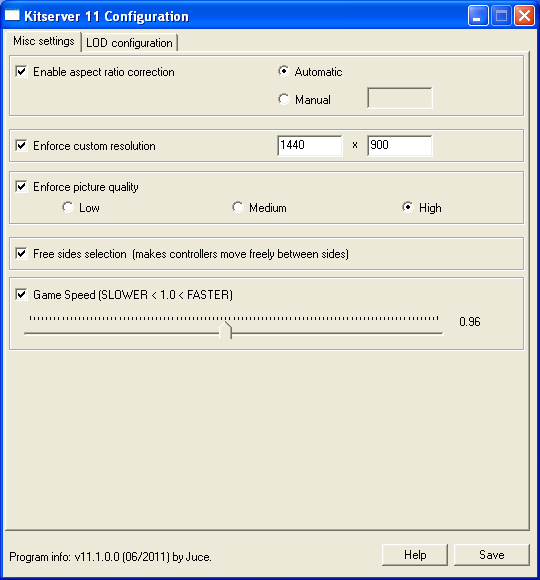
Ce module permet d'organiser vos fichiers BIN-dans des dossiers sur le disque, au lieu de les insérer dans les fichiers AFS (*. img), qui est parfois long et ennuyeux, et qui peut nécessiter beaucoup d'espace disque supplémentaire.
Plusieurs personnes au cours des dernières années ont proposés des solutions similaires, mais finalement c'était Str@teG qui ne cessait de parler de cette idée d'organiser les fichiers modifiés dans des dossiers, et finalement j'ai décidé de simplement aller de l'avant et de le faire. Alors maintenant, ceci est réalisé dans le module - afs2fs.dll. Par expérience personnelle, je sais que les gens sont parfois réticents à installer des correctifs qui requièrent une grande reconstruction AFS(.img), non pas parce qu'il est particulièrement difficile ou quoi que ce soit, mais parce qu'il peut prendre beaucoup de temps et d'espace disque. Avec afs2fs, c'est maintenant très facile: il suffit de mettre vos fichiers edités dans le dossier correct et c'est tout. Et, bien sûr, il n'y a pas de contraintes de taille - les fichiers peuvent être aussi grand que nécessaire!
Le module est également très pratique, lorsque vous voulez essayer un patch sans risquer de détruire totalement le contenu que vous avez déjà. Vous avez juste besoin de mettre le nouveau patch sur un dossier racine AFS d'une manière différente et ajouter une ligne dans config.txt pour le faire fonctionner. Retirer le patch est devenu très simple: supprimer la ligne "img.dir" correspondant au dossier du patch sur le fichier config.txt, puis supprimer le dossier racine AFS du patch. La gestion de plusieurs correctifs n'est plus un cauchemar:) (voir plus d'infos sur "l'emplacement du dossier "img" "dans les sections suivantes)
Commencez par choisir un emplacement où vous mettrez vos fichiers. Par exemple, prenons c:\mypesfiles\root1. Ce sera votre soi-disant dossier source (AFS root). Dans ce dossier, créez un dossier nommé img. (Le dossier "img" est très important, puisque le jeu repose sur des noms particuliers). Puis, à l'intérieur du img, créer des dossiers, au besoin, nommé- dt00.img, dt01.img, dt0b.img, et plus si vous en avez besoin. C'est là que vous allez mettre les fichiers BIN .
Il est important de nommer les dossiers correctement: un dossier doit exactement avoir le même nom que le fichier correspondant AFS. Par exemple, si vous appelez un dossier dt00, au lieu de dt00.img, les choses ne fonctionnent pas.
C'est ainsi que mon dossier img ressemble:
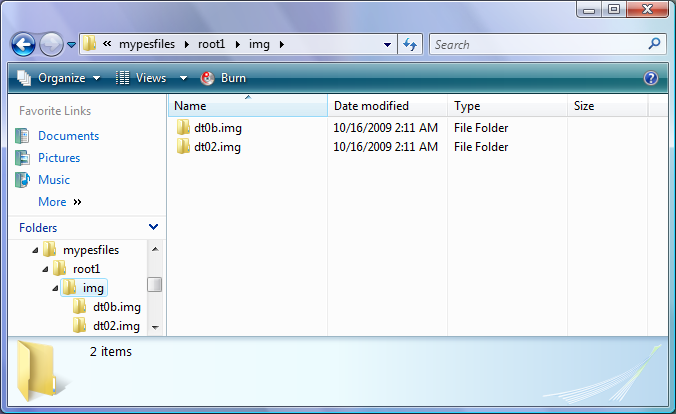
En général, vous pouvez nommer les fichiers comme vous voulez, mais vous devez suivre une règle: il doit y avoir un certain numero BIN dans le nom, et elle doit être précédée par un caractère de soulignement (underscore) ('_'). En outre, les noms de fichiers ne peut être supérieur de 63 caractères.
Des exemples de fichiers correctement nommés:
unnamed_317.bin
ZidaneFace_41.bin
ballon_9.bin
unknow_9 (l'extension .bin est optionnelle)
music_11.adx (Un fichier peut avoir une extension différente:. adx est généralement utilisé pour la musique et des fichiers audio)
Exemples de fichiers mal nommés:
unnamed10.bin - pas d'underscore devant le numéro BIN.
face.bin - pas de numero BIN .
Par défaut, le module AFS2FS ne recherche pas un chemin "spéciale" par défaut. Vous devez spécifier votre Racine AFS explicitement: En dessous de la section [afs2fs] du fichier config.txt, vous devez specifier l'emplacement de votre racine AFS, qui peut être n'importe où sur votre disque dur. Vous pouvez aussi avoir des Racines AFS multiples, ce qui est très utile si vous avez plusieurs correctifs, et que vous ne voulez pas perdre la tace des patchs (vous pouvez facilement désinstaller un patch tout simplement en supprimant son dossier racine).
Voici un exemple avec 3 Racines différents configurés:
[afs2fs] img.dir = "c:\mypesfiles\root1" img.dir = "patch-RPL" img.dir = "afs-root3"
L'ordre des Racines est important, quand il s'agit de résoudre les «collisions» , doublons. Prenons un exemple, vous avez un dt0b.img/ball_9.bin dans la seconde racine (patch-RPL), et dt0b.img/superball_9.bin dans la troisième racine (AFS root3). Même si les fichiers sont nommés différemment, ils ont l'intention de remplacer le même BIN - # 9 du dt0b.img, et donc nous avons une "collision". La regle est simple: la racine la plus basse dans la liste gagne. Ce qui siginifie dans cette situation , le fichier : dt0b.img/superball_9.bin sera utilisé, car sa racine est listé en dernier dans la section [afs2fs].
Chose importante à retenir: La racine est le dossier qui contient le dossier "img", et non pas le dossier "img" lui-même. En d'autres termes, si le chemin d'accès complet est c:\mypesfiles\root1\img", dans le config.txt vous devez avoir: img.dir = "c:\mypesfiles\root1"
Lors du remplacement des chansons avec afs2fs, il est également possible de modifier le titre de la chanson et le nom de l'artiste, en utilisant un fichier songs.txt , qui doit être dans le dossier racine AFS.
Voici un exemple de fichier songs.txt :
# Plan des noms des musiques # Format: <binId>, "<titre>", "<artiste>" # Notez que les guillemets sont nécessaires. 44, "Rohff", "La cuenta" 45, "Booba", "Numero 10"
IMPORTANT: comme pour toutes les autres activités de cartographie des fichiers et des fichiers de configuration qui utilise Kitserver, l'encodage du fichier doit être Utf-8 ou Unicode, surtout si vous utilisez des caractères non-latin - comme dans l'exemple ci-dessus. (Le code ANSI est autorisé si vous utilisez uniquement des caractères Latin-1.)
De même pour les ballons, si vous remplacez/ajouter des ballons, il vous faudra changer leur noms. Un moyen facile de le faire est d'utiliser un balls.txt, qui doit être mis dans le dossier racine AFS:
# Plan du noms des balles # Format: <ball-numero>, "<nom>" # Notez que les guillemets sont nécessaires. # (nombre de Ballon va de 1 à 16) 8, "Nike-ball Blue" 9, "Adidas Jubilani Rouge"
Il est à noter que chaque dossier racine afs peut avoir ses propres songs.txt et balls.txt. Comme chaque afs-racine peut contenir des fichiers de musique et des fichiers de balles, il est logique de lier les noms de cette façon. Si vous avez plusieurs afs-Racine (comme par exemple lorsque vous avez plusieurs correctifs, et chaque patch utilise son propre afs-root), les «conflits» sont résolus de la même manière que pour les racines AFS (voir ci-dessus pour plus de détails). En d'autres termes, si l'on a une racine qui a le nom de la chanson 11, et une autre racine a un nom de la chanson 11, c'est la racine la plus basse dans la liste afs2fs (dans le fichier config.txt) qui va gagner.
Voici une photo pour clarifier la situation avec l'emplacement des fichiers songs.txt et balls.txt. Dans ce cas "root1"est ma racine afs:
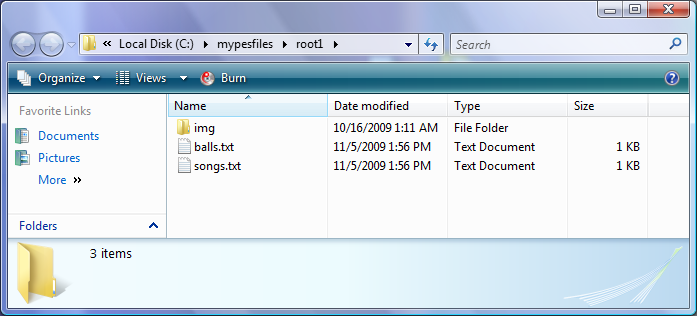
Le module Kserv permet de gerer les maillots grace au GDB ("Game content DataBase") durant le jeu. La fonctionnalité principal est que vous n'etes pas limité au nombre de slots que le dt0c.img , et vous pouvez assigné des maillots à n'importe quelle equipes.
Kserv a été historiquement le premier module implémenté dans le premier kitserver , fabriqué pour PES 3. D'ou le nom Kitserver (kit=maillot - server=gestion). Plus tard , d'autres fonctionnalités ont été ajoutés comme des modules, pour ne pas porter confusion, nous avons changé le nom du module qui gère les mailots en kserv.
Le GDB contient un dossier nommé uni, qui est responsable du stockage des maillots des équipes. Le seule fichier important dans le dossier uni est nommé map.txt. Ce fichier dit au kitserver ou trouver les maillots pour les equipes spécifiés . Comme vous le savez, chaque équipe a un unique ID - un numero compris entre 0 et 370. Pour chaque équipe dans le GBD, vous devez la spécifier dans le fichier map.txt ou se trouvent ses mailots. Voici un exemple:
# Cette map de configuration du numero d'equipe dans le nom du dossier # Format: <team-num>,"<folder name>" # Exemple: 23,"Russia" 23,"National\Russia" 7, "National\England" 88, "EPL\Arsenal"
S'il vous plaît noter que l'échantillon (fourni avec le kitserver) GDB n'est qu'un des moyens possibles de l'organisation des équipes et des dossiers. Il utilise le dossier "EPL" afin d'organiser l'ensemble de la Première League, dossier "national" - organiser toutes les équipes nationales, et d'autres similaires. Vous pouvez pensez votre propre structure de dossier - pas besoin de cette organisation spécifique. Dans ce cas, aussi longtemps que le fichier map.txt est modifié, créer la structure de dossier que vous souhaitez. C'est le principal avantage du fichier map.txt - flexibilité dans l'organisation des kits.
Vous pouvez voir que dans le fichier map.txt ci-dessus pour trouver les maillots de l'équipe # 88, le KitServer a besoin d'aller ans le GDB \ uni \ EPL \ Arsenal. Ce dossier contient tous les kits pour l'équipe # 88 (Arsenal). A l'intérieur, vous devez créer un dossier pour chaque kit. Comme ceci: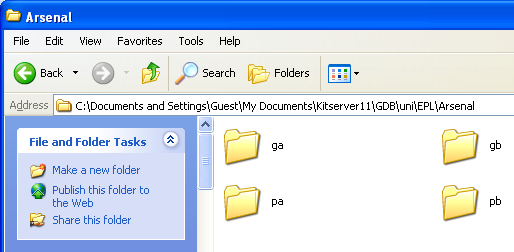 Pour les joueurs, le maillot domicile doit avoir le nom de dossier pa, et pour l'extérieur - pb. Des maillots supplémentaires peuvent être ajouté avoir n'importe quel nom de dossier qui commencent par la lettre "p". J'ai trouvé utile de faire précéder tous les kits supplémentaires avec px-. Par exemple, px-redwhite. Pour les gardiens de but,le maillot domicile doit avoir le nom de dossier ga, extérieur - gb. Des maillots supplémentaire peuvent être ajouté avoir n'importe quel nom de dossier qui commencent par la lettre "g".
Pour les joueurs, le maillot domicile doit avoir le nom de dossier pa, et pour l'extérieur - pb. Des maillots supplémentaires peuvent être ajouté avoir n'importe quel nom de dossier qui commencent par la lettre "p". J'ai trouvé utile de faire précéder tous les kits supplémentaires avec px-. Par exemple, px-redwhite. Pour les gardiens de but,le maillot domicile doit avoir le nom de dossier ga, extérieur - gb. Des maillots supplémentaire peuvent être ajouté avoir n'importe quel nom de dossier qui commencent par la lettre "g".
Passons maintenant au sein de l'un des dossiers kit. Prenons comme exemple le dossier pa.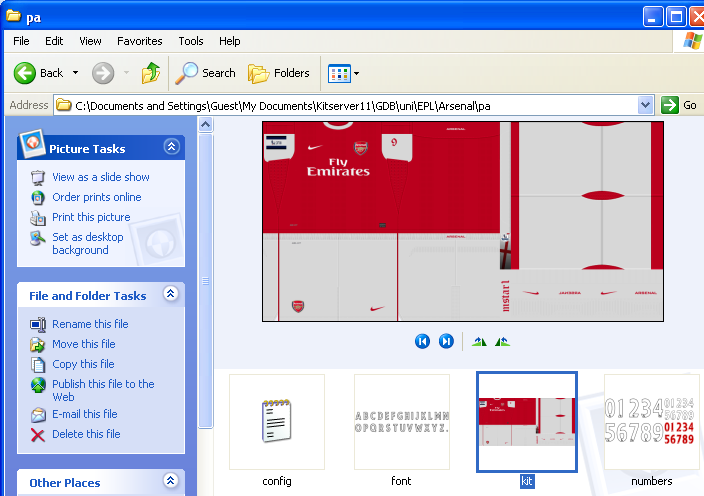 Voir tableau ci-dessous pour voir l'explication de chacun des fichiers:
Voir tableau ci-dessous pour voir l'explication de chacun des fichiers:
| Nom du fichier | Signification | Format |
|---|---|---|
| Image du maillot | 1024x512px image 8-bit palettisées au format PNG. | |
| Texture de police: utilisé pour les noms sur le dos des maillots | 256x64 image 8-bits ou 4-bit palettisées au format PNG. | |
| Texture numéro: utilisé pour les nombres sur le dos / devant des maillots, et aussi sur les shorts | 512x256 image 8-bits ou 4-bit palettisées au format PNG. | |
| config.txt | Fichier du configuration du maillot (voir la section suivante pour plus de détails)
|
Fichier texte (en format UTF-8) |
NOTE IMPORTANTE POUR LES KITMAKERS:
Le format BMP pour les kits n'est plus pris en charge, utiliser le format PNG a la place.
C'est le fichier de configuration d'attribut. C'est juste un fichier texte simple - vous pouvez utiliser le Bloc-notes ou tout autre éditeur de texte pour afficher ou modifier son contenu. Pour chaque dossier, vous devez avoir un fichier config.txt. Voici un exemple du config.txt du dossier pa:
# Attribute configuration file auto-generated by GDB Manager collar = 1 front.number.show = 0 main.color = BA001D second.color = D7D7D7 socks.color = D7D7D7 icon.type = 4 model = 10 name.shape = type3 name.show = 1 name.size = 28 name.y = 20 number.size = 20 number.y = 7 shorts.color = D7D7D7 shorts.number.location = left shorts.number.size = 20 shorts.number.x = 12 shorts.number.y = 8 sleeve.patch.left.pos.long = 12 sleeve.patch.left.pos.short = 12 sleeve.patch.right.pos.long = 7 sleeve.patch.right.pos.short = 7
Voici le tableau récapitulatif de tous les attributs pris en charge:
| Nom de l'attribut | Signification | Format | Exemple |
|---|---|---|---|
| collar | Type de col (les différents modèles auront des valeurs différentes). | 1/2/3/4 | |
| description | Toutes informations sur le kit. Ce texte sera affiché sur l'écran du choix des maillots. Utile lorsque l'on a des kits qui semblent identiques et que souhaitez savoir celui qui est sélectionné. | Tout le texte de description entre guillemets | |
| front.number.show | Indique si le numéro doit s'afficher sur le devant du maillot: 1-montrer, 0-cacher (s'applique uniquement aux équipes nationales.). | 0|1 | |
| front.number.size | Taille du numéro sur le devant du maillot. | Nombre décimal. Valeur: 1 à 30 |
|
| front.number.x | La position horizontale du numéro sur le devant du maillot. | Nombre décimal. Valeur: 0(gauche) à 30(droite) | |
| front.number.y | Position verticale du numéro sur le devant du maillot. | Nombre décimal. Valeur: 0(bas) à 30(haut) | |
| main.color ( radar.color ) |
Cet attribut spécifie la couleur principale du maillot. Il est aussi utilisé comme la couleur des joueurs sur l'écran radar. Elle influe également sur le kit qui est sélectionné par défaut. (L'ancien nom «radar.color" est également pris en charge). | couleur, écrit au format hexadécimal RRGGBB (rouge, vert, bleu) | |
| second.color | Cet attribut spécifie la deuxièmecouleur du maillot. Il est utilisé dans les écrans de Formation (Plan de jeu), pour les icônes joueur, avec la couleur principale. | couleur, écrit au format hexadécimal RRGGBB (rouge, vert, bleu) | |
| socks.color | Cet attribut spécifie la couleur des chaussettes. | couleur, écrit au format hexadécimal RRGGBB (rouge, vert, bleu) | |
| icon.type | Type de l'icône joueur utilisé dans l'écran de Formation (Plan de Jeu). Cela affecte la façon dont l'icône est présenté: une couleur unie, rayé, ou autres motifs de deux couleurs. | Entier décimal (Valeur: 0 à 16) | |
| model | Identifiant pour le modèle 3D du maillot. | Entier décimal | |
| name.show | Indique si le nom du joueur doit être indiqué sur le maillot: 1-Montrer, 0-Cacher. | 0|1 | |
| name.shape | Indique si le nom doit être courbé ou droit. Les valeurs ont la même signification que dans le mode édition: type1 - droit, type2 - légèrement incurvée, type3 - plus courbé, type4 - encore plus courbée. | type1|type2|type3|type4 | |
| name.size | Taille du nom du joueur sur le maillot. | Nombre décimal. Valeur: 1 à 35 | |
| name.y | Position verticale du nom du joueur. | Nombre décimal. Range: 0(bas) à 30(haut) | |
| number.size | Taille du numéro sur le dos du maillot. | Nombre décimal. Valeur: 1 à 35 | |
| number.y | Position verticale du numéro sur le dos. | Nombre décimal. Valeur: 0(bas) à 30(haut) | |
| shorts.color | Cet attribut spécifie la couleur du short joueur / gardien. La couleur du short est utilisé par le jeu pour déterminer la couleur exacte de la culotte pour les joueurs qui les portent, et les ont réglé pour correspondre à la couleur short. | couleur, écrit au format hexadécimal RRGGBB (rouge, vert, bleu) | |
| shorts.number.location | Détermine l'emplacement du numéro sur le short. ("Off": le numéro ne sera pas affichée.) | left|right|off | |
| shorts.number.size | Taille du numéro sur le short. | Nombre décimal. Valeur: 1 à 35 | |
| shorts.number.x | La position horizontale du numéro sur le short. | Nombre décimal. Valeur: 0(gauche) à 30(droite) | |
| shorts.number.y | La position verticale du numéro sur le short. | Nombre décimal. Valeur: 0(bas) à 30(haut) | |
| sleeve.patch.left.pos.long | Position du patch sur la manche longue gauche. | Nombre décimal. Valeur: 0 à 13 | |
| sleeve.patch.left.pos.short | Position du patch sur la manche courte gauche. | Nombre décimal. Valeur: 0 à 13 | |
| sleeve.patch.right.pos.long | Position du patch sur la manche longue droite. | Nombre décimal. Valeur: 0 à 13 | |
| sleeve.patch.right.pos.short | Position du patch sur la manche courte droite. | Nombre décimal. Valeur: 0 à 13 |
Par défaut, l'utilisation de l'attribut "description" est activé, mais si vous voulez, vous pouvez le désactiver. Pour ce faire, éditez le fichier de configuration principal (config.txt) , puis ajoutez l'option suivante à la section [kserv]:
[kserv] use.description = 0
Dans ses dernières mises à jour DLC, KONAMI inclus de nouveaux modèles qui utilisent différentes textures kit - en particulier celui dans lequel deux textures différentes apparaissent dans le même maillot: version sérré ou normale.
Seuls certains numéro de modèle utilisent ces textures, du DLC 2,00, ils sont les suivants: 35,36,37,38,39,40 et 41. Le module Kserv 11.0.0.0 prend en charge ces modèles sans aucune configuration supplémentaire. Toutefois, si une autre mise à jour sort avec d'autres modèles similaires qui sont ajoutés, il est maintenant possible de les spécifier dans la bloc [kserv] du fichier config.txt.Vous avez besoin de les énumérer tous de cette façon:
[kserv] ... techfit.model = 35 techfit.model = 36 techfit.model = 37 techfit.model = 38 techfit.model = 39 techfit.model = 40 techfit.model = 41 ...
Un autre modèle spécial est le Puma Tight-fit, le numéro du modèle est 24. Il permet à n'importe quel maillot normal de le rendre moullant (qui colle au corps). (de bons exemples sont les sélections africaines)
Dans le DLC 2,00, seul le modèle 24 utilisent ces textures, et le module Kserv 11.0.0.0 le prend en charge sans aucun réglage supplémentaire. Toutefois,une autre mise à jour sort et à ajouté plus de modèles comme celui-ci, vous pouvez les indiquer dans le fichier de configuration principal config.txt dans le bloc [kserv].Vous avez besoin de tous les énumérer, comme ceci:
[kserv] ... tight.model = 24 ...
Faceserver vous permet de charger autant de Face/Hair dans le GDB que vous le souhaitez. Ainsi, vous pouvez attribuer à chaque joueur une face combinaison Face/Hair unique, si vous voulez, y compris personnalisés les joueurs créés. Le faceserver utilise des ids uniques, qui sont attribués à chaque joueur, et il crée un slot "virtuel" Face/Hair, qui n'existent que pendant le temps d'éxecution.
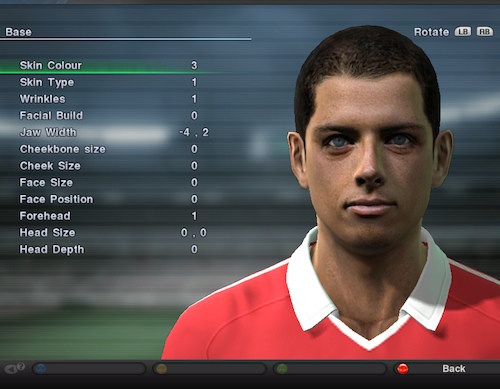
Si vous avez activée le faceserver (ce qui est fait par défaut), il suffit de lancer le jeu, puis dans le dossier kitserver, il devrait y apparaître un fichier texte appelé playerlist.txt. Il contiendra les ID de tous les joueurs que vous avez dans votre jeu, classées par ordre alphabétique pour faciliter la recherche, y compris les joueurs qui ont été créés par l'utilisation à partir de zéro dans le mode Edit du jeu (leur id commence généralement par 1048576).
Le seul id de joueur pas disponible dans le fichier playlist.txt est l'id de votre joueur BAL (Become A Legend). Cependant, il semble que l'id soit toujours: 16777376.
Le faceserver utilise une map (GDB/faces/map.txt), dans un format similaire au Kserv: vous devez spécifier l'id unique du joueur, suivi par le nom du fichier pour la face, et éventuellement suivie du nom du fichier pour les cheveux (hair):
{ID}, {face-file}, {hair-file}
The filenames are relative to GDB/faces folder, but inside that you're free to organize them whichever way you want: either one flat directory, or a folder hierarchy. The only important thing is that you correctly specify the paths in the map.txt. The double-quotes around filenames are optional.
Voici quelques exemples de face/hair dans le fichier map.txt:
# Example 1: face and hair BINs: 36556, chicharito_face.bin, chicharito_hair.bin # Example 2: face only (fetched from a "Mexico" folder inside "faces"): 36556, "Mexico\chicharito_face.bin" # Example 3: hair only (notice 2 commas!) 36556, , chicharito_hair.bin
Le faceserver devrait fonctionner correctement dans tous les modes de jeu en ligne (online), même si je n'ai pas fait beaucoup de tests avec. Le classement et les matchs amicaux ont été joués avec succès avec les faces/hairs attribués par le faceserver.
LOD-Mixer est un module qui permet d'affiner certains aspects graphiques de PES2011.
Ces paramètres peuvent être configurés manuellement dans le fichier principal de configuration kitserver (kitserver / config.txt), mais il est probablement plus facile d'utiliser l'outil de configuration du Kitserver (config.exe).
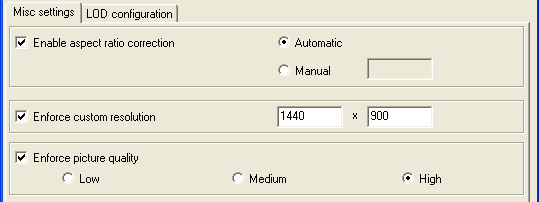
De nombreux moniteurs LCD ne sont ni 4:3, ni 16:9. Souvent, un ratio de 16:10 est utilisé, ou même 16:9.6. Il en résulte sur l'image du jeu: joueurs trop gros ou trop maigre, et la balle n'est pas ronde. Dans cette version, Konami utilise les barres noires (comme dans PES2009 et PES2010) afin de compenser pour le cas où le rapport d'aspect est différent (case LB). Toutefois, si vous n'aimez pas les barres noires, exécutez le settings.exe, puis désactivez la case à cocher LB, puis utiliser la fonction de correction aspect-ration du Kitserver à la place:
Avec LOD Mixer, vous pouvez définir le ratio d'aspect que vous voulez. Soit laisser LOD Mixer le calculer automatiquement - au moment de l'exécution, en utilisant la largeur de l'écran et de la hauteur en pixels - ou définir la valeur manuellement. La méthode automatique fonctionnerait exactement si le pixel est supposé carré. Parfois non. Cependant, vous pouvez l'activer manuellement. Par exemple, je joue sur écran large, mais en utilisant une résolution de 800x600, parce que ma carte vidéo n'est pas assez puissant. Le calcul automatique donnerait 4:3, mais l'aperçu est étirée pour remplir l'écran entier, nous avons besoin de tenir compte de cela. Aspect ratio à 1,6 (qui est un AR naturel pour mon ordinateur portable) est le tour est joué.
Vous pouvez choisir n'importe quelle résolution d'écran que vous voulez, si vous jouez en mode fenêtré. Même des résolution folle comme 1234*487 fonctionnerait, mais vous êtes susceptible souffrir de problèmes de performances sur de tels cas. Ainsi les résolutions pleine écran sont entièrement débloqué. Toutefois, seuls ceux que votre carte vidéo prend en charge pour le mode plein écran pourront fonctionner. Si vous avez de façon accidentelle choisi une résolution non supportée en plein écran, votre PES devrait toutefois être en mesure de démarrer en mode fenêtre.
Bien que ce soit maintenant un cas rare, il existe encore des situations, où le jeu (et le settings.exe) n'analysent pas correctement la capacité de votre carte vidéo, et cette erreur peut vous désactiver les paramètre "Moyen" et "Haut" pour la qualité de l'image.
Si vous êtes un "chanceux" avec une carte vidéo comme ça, le mélangeur LOD peut vous aider à jouer avec une meilleur qualité d'image. Sélection de l'un des paramètres - faible, moyen ou haut - ce paramètres sont prioritaires sur le choix fait dans le settings.exe, et aussi désactive tous contrôles de compatibilité faite par le jeu vidéo. Par conséquent, soyez très prudent avec cette fonction: si votre carte vidéo ne peut en effet pas supporté la qualité de l'image choisie, le jeu va planter très problablement ou encore quitter de façon anormale.
L'algorithmes LOD (le niveau de détail) sont utilisés dans les moteurs graphiques pour améliorer la qualité d'image et la vitesse de rendu lorsque les objets affichés sont aà ifférentes distances du point de l'observateur. L'idée de base est que lorsque l'objet est proche, un modèle très détaillée est utilisé. Et lorsque vous êtes loin, un autre modèle moins détaillé est utilisé. C'est beaucoup plus rapide de rendre un objet avec moins de polygones et qui est distant, car il souffre moins de crénelage.En théorie, c'est comment il est censé fonctionner.
Dans PES 2011, il ya 4 façons différentes de rendre un joueur.L'option utilisée à chaque moment dépend de circonstances diverses : position du joueur par rapport a la caméra, s'il est actif (contrôlés par le joueur) et ainsi de suite.Voici une photo qui montre la différence visuelle entre les niveaux de détail (LOD):

Notez que les étiquettes S1, S2, S3, qui sont faites entre les quatre rendus sont a considérer comme des transitions d'un rendu à un autre. (Par exemple, S1 contrôle le moteur de jeu pour rendre un joueur dans tous les détails.) C'est le sens de S1, S2, S3 dans l'outil de configuration UI.
Malheureusement, le moteur de PES a toujours souffert d'un faible niveau de conservatisme dans les détails (LOD), et l'échange de modèles complexes à la normale se passe si vite, et cela se traduit par divers artefacts visuels. Dans PES4-PES6,des exemples ont été: les joueurs à la tête blanche,manquant de détails sur les kits. Dans PES2008, PES2011,les joueurs et les arbitres paraissent avoir des visages flous, une fois qu'ils s'éloignent de la caméra.
Donc, si vous avez un bon ordinateur et une bonne carte graphique, vous pouvez affiner les détails du jeu, même quand les joueurs sont loin de la caméra(la qualité les animations semblent être affectés par cela aussi). Pour ce faire, déplacer les barres vers la droite.
En outre, si au contraire, votre machine a du mal à lancer le jeu à un taux de trame extrêmement fluides, vous pouvez essayer de déplacer les curseurs LOD dans le sens inverse - en rendant le moteur à des modèles de charge avec moins de polygones. Cela peut améliorer le framerate, mais au détriment de la qualité de l'image. Pour ce faire, déplacez les curseurs vers la gauche.
Configuration LOD prend bien du temps. Je voudrais mentionner ici quelques considérations qui devraient vous aider à la configuration LOD.
Malentendu #1: Si je déplace tous les curseurs le plus à droite, je vais avoir la meilleure qualité.
Ce n'est tout simplement pas vrai. Vous obtiendrez un rendu des plus détaillés et le plus lourd, oui, MAIS PAS NECESSAIREMENT la meilleure image. Des objets plus détaillés à l'extrême à distance sont pire que ceux qui sont moins détaillés, en raison de l'effet de crénelage.
Malentendu #2: Ma carte graphique est vraiment bonne, il peut gérer quoi que ce soit lancée sur elle.
Ce n'est pas vrai non plus. La génération actuelle de jeux est devenu très sofistiquer et gourmand en ressources. GPU et CPU travaillons dur pour traiter le rendu, la physique, de l'IA. 60 FPS est le type de trame minimum de taux au cours de laquelle un jeu a besoin pour fonctionner, afin d'offrir un gameplay agréable et lisse. Cela signifie que le rendu de la scène dans son ensemble doit s'inscrire dans 1/60ème de seconde et encore laisser du temps pour d'autres tâches à faire. (Physique, en particulier, est souvent gérés au même rythme que le rendu, afin que l'image ne souffre pas de bruit.)Pour vous assurer que le temps de rendu ne sera pas engendrer des problèmes dans la mesure où elles sont traitées, le niveau de détail est utilisé comme une technique d'optimisation. En déplaçant les curseurs vers la droite, vous avez réellement fermé l'algorithme de LOD et puis dites à votre carte: « rendre tous les objets à l'écran avec le détail maximum. Et si tu brûle, je ne m'inquiète pas.". Ok, alors c'est peut-être pas un exemple amusant mais vous devez avoir compris le message.
Maintenant, pour revenir à notre jeu, comme je l'ai dit, dans de nombreux cas, il suffit vraiment besoin d'ajuster une ou deux curseur pour obtenir l'effet désiré, tout en conservant un taux de trame extrêmement fluides. Prenons quelques exemples:
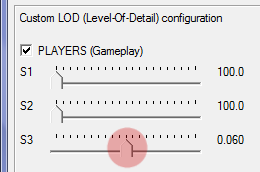
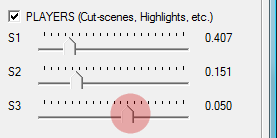

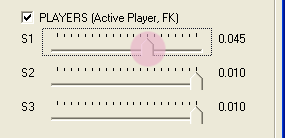
Ce sont des exemples de base. Vous remarquerez peut-être d'autres artefacts qui voudraient corriger. L'idée est la suivante: testez vos paramètres LOD, n'utilisez pas aveuglément en mettant les valeurs au maximum - dans la plupart des cas le système cause des ralentissements et baisse de frame-rate, parce que votre carte vidéo (et CPU) aura beaucoup de travail à effectuer . Dans de nombreux cas, en ajustant seulement un ou deux curseurs vous pouvez obtenir l'effet voulu, sans aucun effet sur le frame-rate (images par seconde).
Pas tout le monde est satisfait du rythme du gameplay. Il faut dire que ce n'est pas chose facile d'obtenir cet aspect pour simuler un match de football correctement. De nombreux facteurs sont en jeu, et beaucoup dépend du matériel. Personnellement, je pense que Konami a fait un travail décent la dessus, mais beaucoup de gens trouvent le gameplay trop vite.
Plusieurs techniques pour ralentir le jeu existe, et pas l'un d'eux n'est parfait, mais tous les travaux dans une certaine mesure. Le module speeder existe principalement pour ralentir le tour d'horloge permettant de rendre le jeu plus lent. Ce n'est pas la solution idéale, mais c'est un petit ajustement tout en améliorant l'expérience du joueur. Ne considérez pas comme une solution miracle, cependant. Vous pouvez améliorer votre plaisir, mais à des effets secondaires:) (Par exemple:. un jeu de 10 minutes avec 0,9 en vitesse durera 11,1 minutes).
Il est possible de diminuer ou d'améliorer la vitesse de jeu. La valeur 1,0 est la vitesse de jeu par défaut. Moins de 1,0 - gameplay plus lent, plus de 1,0 - gameplay plus rapide.It is possible to decrease the game speed and also to increase it. Il n'est pas conseillé d'utiliser des valeurs inférieures à 0,7, parce que la musique / commentaire commence à se disloquer. Aussi les valeurs supérieures à 2,5 sont pas pris en charge. Il est déjà ridiculement rapide avec 2,5!.
Utilisez l'outil de configuration (config.exe) pour ajuster la vitesse du jeu:

Vous pouvez également définir le réglage de la vitesse de jeu manuellement dans le fichier de configuration principal (config.txt), en utilisant le réglage count.factor:
[speeder] count.factor = 0.95
Ce module permet de changer de coté librement durant les matchs non amicaux. Utile si vous voulez jouer un tournoi avec vos amis, et vouloir qu'ils jouents comme opposants, au lieu de jouer à chaque tour contre le CPU.
Par défaut, ce module est désactivé. Pour l'activer , veuillez cliquer sur la
case Free sides selection dans l'outil de configuration (config.exe), et appuyez sur le bouton
[Save] pour sauvegarder.

Ou sinon comme toujours, vous pouvez éditer le fichier de configuration principal (config.txt) , pour le bloc "sides" , mettez l'option free.select à 1, comme ci-dessous:
[sides] free.select = 1
Programmation: Juce, Robbie et Stelios
Beta-test: membres et invités des forums Evo-Web et PesWe.com
Démo GDB: Kit maillot d'Arsenal par Mstar, Face/Hair de J.Hernandez par Illuminaty
Logo du KitServer 11: par Ariel
Spécial remerciement à: w!ld@ - pour le meilleur éditeur PES jamais crée ! PES2011 Editor !.
Kitserver license est BSD-style que vous pouvez trouver ici: license.txt
Tunizizou et Chdan - Pes-Soccer.fr